Ta priročnik je primeren za firmware Zyxel Keenetic Lite in Zyxel Keenetic Giga. Vnaprej omenjam, da če vaš Wi-Fi usmerjevalnik deluje pravilno, potem ni posebnega smisla za spremembo vdelane programske opreme, razen če ste od tistih, ki vedno sprožijo, da bi ugotovili najbolj slednje.

Wi-Fi Zyxel Keenetic usmerjevalnik
Kje dobiti datoteko vdelane programske opreme
Če želite prenesti firmware za Zyxel Keenetic usmerjevalnike, lahko na Centru za prenos Zyxel http://zyxel.ru/support/download. Če želite to narediti, na seznamu izdelkov na strani izberite model:
- Zyxel Keenetic Lite.
- Zyxel Keenetic Giga.
- Zyxel Keenetic 4G.
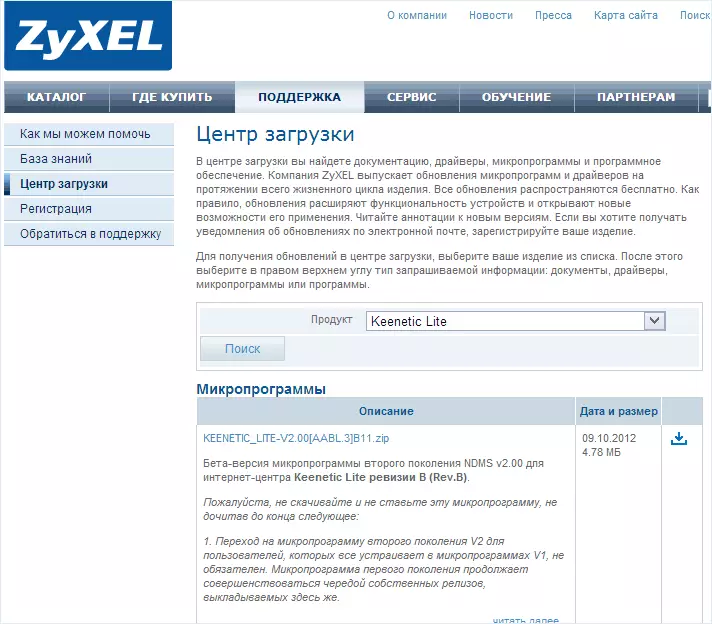
Zyxel firmware datoteke na uradni spletni strani
In kliknite Iskanje. Prikaže se različne datoteke vdelane programske opreme, ki so namenjene vaši napravi. Na splošno, za Zyxel Keenetic Obstajata dve možnosti vdelane programske opreme: 1.00 in vdelana programska oprema druge generacije (medtem ko je v različici beta, vendar deluje stabilno) NDMS v2.00. Vsak od njih je prisoten v več različicah, da bi razlikoval najnovejšo različico, ki bo pomagala tukaj, ki je tukaj. Lahko nastavite tako običajno različico vdelane programske opreme 1.00 in novo različico NDMS 2.00 z novim vmesnikom in več naprednih funkcij. Edini minus slednjega - če iščete navodila za nastavitev usmerjevalnika na tej programski opremi za zadnje ponudnika, potem jih ni v omrežju, vendar nisem napisal.
Ko najdete želeno datoteko vdelane programske opreme, kliknite ikono za prenos in jo shranite v računalnik. Vdelana programska oprema je naložena v arhiv ZIP, zato pred začetkom naslednjega koraka ne pozabite odstraniti vdelane programske opreme od tam v obliki bin.
Namestitev firmware
Pred namestitvijo nove programske opreme na usmerjevalniku, vas bom opozoril na dve priporočili proizvajalca:
- Pred začetkom posodobitve vdelane programske opreme je priporočljivo ponastaviti usmerjevalnik na tovarniške nastavitve, za katere, ko je usmerjevalnik vklopljen, morate pritisniti in držite gumb za ponastavitev na zadnji strani naprave.
- Utripajoče korake je treba izvesti iz računalnika, priključenega na usmerjevalnik kabla Ethernet. Ti. Ne preko brezžičnega omrežja Wi-Fi. To vam bo prihranilo veliko težav.
Pri drugem trenutku - močno priporočam slediti. Prvi se ne posebej kritizirajo z osebnimi izkušnjami. Torej je usmerjevalnik povezan, nadaljujte s posodobitvijo.
Za namestitev nove programske opreme na usmerjevalniku, zaženite vaš najljubši brskalnik (vendar je bolje uporabiti najnovejši Internet Explorer za ta usmerjevalnik) in vnesite 192.168.1.1 v naslovni vrstici, nato pritisnite ENTER.
Posledično boste videli zahtevo za uporabniško ime in geslo za dostop do nastavitev Zyxel Cheenetic usmerjevalnika. Vnesite admin kot prijavo in 1234 - standardno geslo.
Po avtorizaciji boste odpeljani na razdelek Wi-Fi Routheer Settings, ali, kot bo napisano tam, Zyxel Cheenetic Internet Center. Na strani System Monitor lahko vidite, katera različica vdelane programske opreme je trenutno nameščena.
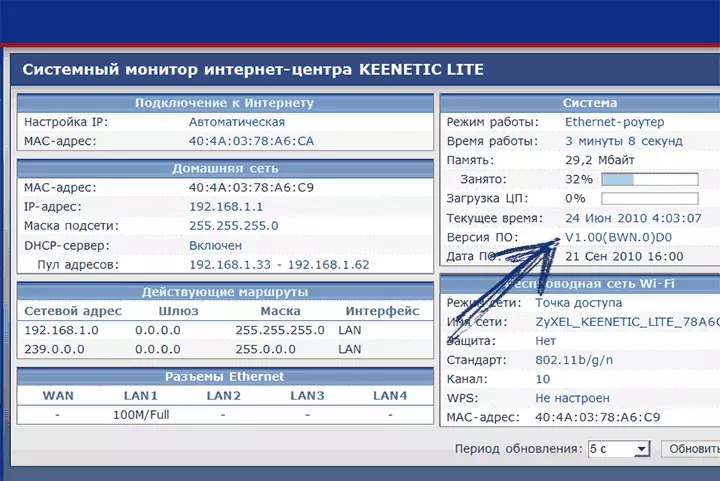
Trenutna različica vdelane programske opreme
Za namestitev nove programske opreme v desnem meniju izberite Firmware v razdelku Sistem. V polju datoteke datoteke določite pot do datoteke vdelane programske opreme, ki je bila naložena prej. Po tem kliknite gumb »Update«.

Navedite datoteko vdelane programske opreme
Počakajte na posodobitev vdelane programske opreme. Po tem se vrnite na ploščo Zyxel Cheenetic Administration in bodite pozorni na nameščeno vdelano programsko opremo, ki je nameščena, da se prepričate, da je bil postopek posodobitve uspešen.
Posodobitev vdelane programske opreme na NDMS 2.00
Če ste že namestili novo programsko opremo NDMS 2.00 na ZYXEL, potem ko vnesete nove različice te programske opreme, lahko posodobite na naslednji način:
- Pojdite na nastavitve usmerjevalnika na 192.168.1.1, standardna prijava in geslo - admin in 1234, oziroma.
- V nadaljevanju izberite "System", nato - "Datoteke"
- Izberite Firmware
- V oknu, ki se pojavi, kliknite »Pregled« in podajte pot do Zyxel Cheenetic Firmware
- Kliknite »Zamenjaj« in počakajte na konec postopka posodobitve
Po zaključku posodobitve vdelane programske opreme lahko ponovno pojdite na nastavitve usmerjevalnika in se prepričajte, da se je nameščena različica vdelane programske opreme spremenila.
